A CSV állomány módosítását a legegyszerűbben az
Open Office ingyenes irodai programcsomag Calc táblázatkezelőjével lehet elvégezni. Használhatjuk erre a célra
a Microsoft Excel programját is, azonban ekkor
kicsit többet kell dolgoznunk.
Az Open Office Calc programjával megnyitva a CSV állományt egy felugró ablakban be kell állítani az állományhoz
használt UTF-8 karakterkódolást (ez az ékezetes betűk kezeléséhez szükséges),
valamint az egyes mezőket elválasztó pontosvessző (és csak az) karaktert és a szövegeket határoló
idézőjel karaktert. Az értékek beállítása után az ablak alsó részén megjelennek a táblázat
celláiban szereplő azonosítók, termék nevek és paraméter értékek.
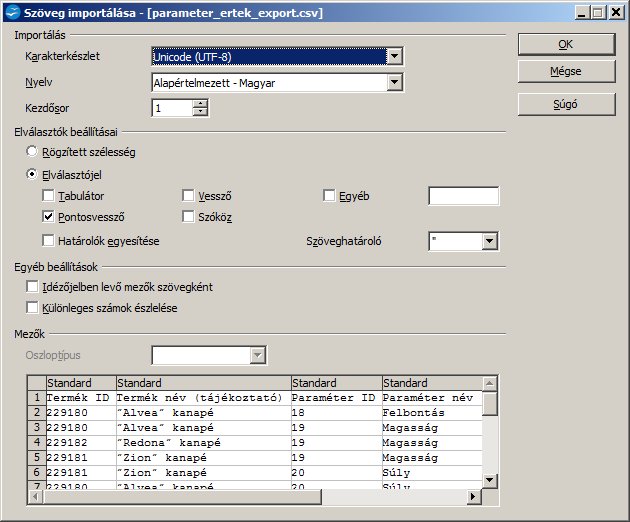
A CSV állomány oszlopai a termékek belső Viltor azonosítóját, a termék nevét, a paraméter belső
azonosítóját, a paraméter nevét, valamint az adott termékhez és paraméterhez tartozó értéket tartalmazzák.
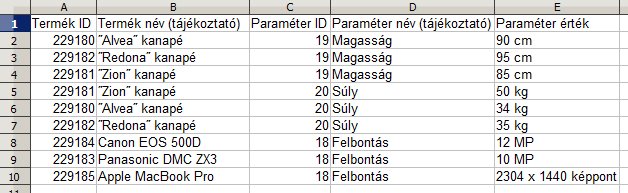
Meglévő paraméter értékek módosítása
Egy adott termék adott paraméterének értékét egyszerűen átírhatjuk, így az importálás után már az új értékkel
szerepel majd.
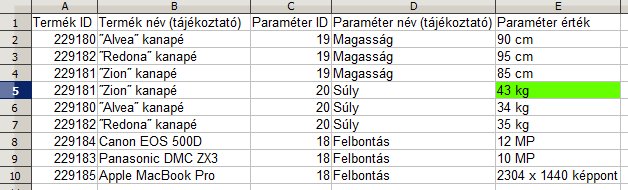
Már meglévő paraméter új értékének hozzáadása egy új termékhez
A korábbi példában az "Apple MacBook Pro" terméknek csak a "Felbontás" paramétere volt beállítva. Ha
ugyanennek a terméknek a "Súly" paraméterét is meg szeretnénk adni, akkor azt egy új sor beszúrásával
tehetjük meg. Az új sorban figyeljünk arra, hogy az "Apple MacBook Pro" termék ID-ja és a "Súly"
paraméter ID-ja szerepeljen.
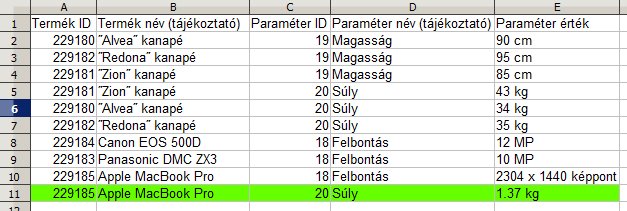
Új paraméterek és értékeik felrögzítése
Ha új paramétert szeretnénk felrögzíteni a rendszerbe, akkor ahhoz nekünk kell kiválasztani
egy ideiglenes azonosítót. Az ideiglenes azonosító az "UP" betűkkel kezdődik, és egy tetszőleges számmal folytatódik.
Figyeljünk arra, hogy ha ugyanazt az új paramétert több termék esetén is beállítjuk, akkor mindig
ugyanazt az "UP" azonosítót használjuk!
Az alábbi példában a "Szín" és a "Szélesség" új paramétereket vesszük fel, melyeknek az "UP1" és "UP2"
azonosítókat adtuk. Megfigyelhető, hogy két termék színét is megadtuk, így mindkettő termék sorában
"UP1" azonosítóval szerepel ez a paraméter.
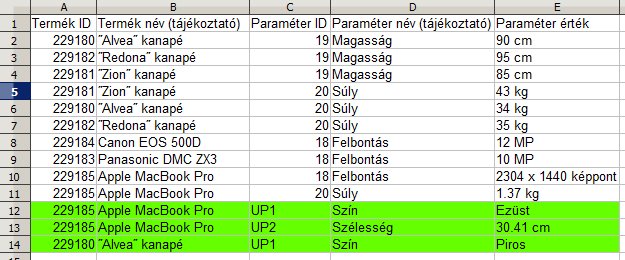
A szükséges módosítások elvégzése után ne felejtsük el menteni a CSV állományt!
A módosított CSV állomány beimportálása
A paraméter értékek importálását az adminisztrációs felület "Export / Import" / "Paraméter érték import"
menüpontjával tudjuk elvégezni. Itt ki kell választanunk a feltöltendő CSV állományt, majd a "folytatás"
gombra egymás után többször kattintva a rendszer több lépcsőben ellenőrzi az állomány tartalmát és végül beolvassa azt.

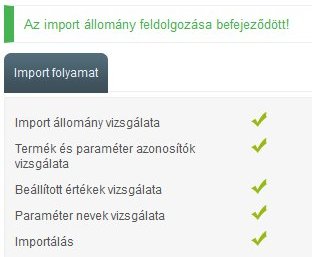
Szintén ebben a dokumentum szakaszban